Top 11 cortador MKV para Windows, Mac e online
Leonardo atualizou em 02/01/2025 para Dicas de Edição de Vídeo | Mais Artigos
Ao gravar vídeos ou baixar vídeos da Internet, muitas vezes encontramos arquivos muito longos. Se você já fez isso, provavelmente sabe como é chato passar pelas cenas desnecessárias do seu vídeo. Felizmente, existem alguns cortadores de vídeo que podem ajudar.
É fácil e conveniente encontrar um editor de MP4, mas algumas ferramentas não suportam MKV. Como cortar, aparar e dividir seus arquivos MKV em diferentes sistemas operacionais? Esta postagem responderá a essa pergunta e você também poderá encontrar alguns cortadores MKV opcionais no Windows/Mac/Online. Continue lendo para encontrar o cortador de vídeo MKV mais adequado para você.
Os 11 melhores cortadores MKV gratuitos:
- 1. Editor de vídeo EaseUS (Windows 7/8/10)
- 2. Avidemux (Windows)
- 3. Editor de vídeo gratuito VSDC (Windows)
- 4. Conversor de Vídeo Freemake (Windows)
- 5. iMovie (Mac)
- 6. VideoPad (Mac)
- 7. OpenShot (Mac)
- 8. Cortador de vídeo online (online)
- 9. Cortador de Vídeo Clideo (Online)
- 10. EzGIF (On-line)
- 11. Kapwing (online)
1. Editor de vídeo EaseUS
Compatibilidade: Windows 7/8/10
Quando se trata do cortador de vídeo MKV completo no Windows PC, o EaseUS Video Editor você não pode perder. Este software de edição de vídeo suporta a maioria dos formatos de arquivo usados com frequência, incluindo MP3, MP4, AVI, MKV, etc. Isso possibilita aos usuários converter um arquivo para qualquer formato de saída suportado. Por exemplo, você pode converter o YouTube para MKV.
Além disso, você pode usá-lo como um poderoso editor MKV para aparar, dividir, cortar, cortar, girar e reverter os clipes de vídeo MKV. Também permite extrair legendas de MKV e extrair áudio de MKV com apenas alguns cliques. Se você deseja adicionar efeitos interessantes ao vídeo, várias sobreposições, filtros e transições estão disponíveis.
Com todos esses elementos, você pode editar arquivos MKV da maneira mais perfeita possível. Se você precisa de um cortador MKV versátil que pode cortar vídeos MKV sem muito esforço e também torná-los impressionantes, vale a pena tentar.
Principais características:
- Rápido e fácil de usar
- Adicione vários arquivos MKV ao programa de uma só vez
- Converta MP4 para MKV com passos simples
- Adicione legendas ao MKV ou extraia-as do MKV
- Corte e mescle seus arquivos MKV facilmente
- Adicione música ao vídeo sem marca d'água
Se você precisar cortar, aparar, dividir ou cortar um arquivo MKV, este editor de vídeo pode atender perfeitamente à sua demanda. Agora, é possível clicar no botão abaixo para baixar gratuitamente este cortador de vídeo MKV tudo-em-um.
Como cortar arquivo MKV no Windows:
Depois de baixar este cortador de vídeo e instalá-lo no seu PC com Windows, você poderá editar arquivos MKV sem esforço. Existe um tutorial para iniciantes em edição de vídeo, e você pode segui-lo para cortar o vídeo agora.
Etapa 1. Importe vídeos e adicione à linha do tempo
Baixe o EaseUS Video Editor. Abra este software de edição de vídeo e importe o arquivo de origem clicando em "Importar" ou simplesmente arrastando o vídeo. Depois disso, clique com o botão direito do mouse na fonte para adicionar o vídeo à linha do tempo.
Etapa 2. Aparar vídeos
Selecione o indicador de reprodução (linha vertical) na linha do tempo e arraste-o para o ponto de onde deseja cortar o vídeo. Primeiro, divida e depois arraste com o mouse para a posição em que deseja cortar o vídeo. Mais tarde, divida novamente para finalizar o videoclipe. Você também pode cortar o vídeo sem dividir. Tudo o que você precisa fazer é pegar a parte inicial ou final do vídeo e arrastá-lo para o comprimento necessário.

Além disso, você também pode adicionar efeitos, transições, narração e outros recursos necessários ao vídeo.
Etapa 3. Exportar vídeo
Agora que você está pronto, é hora de exportar o vídeo em vídeo, áudio ou fazer upload para a plataforma social. Certifique-se de configurar a qualidade e a resolução do vídeo. O EaseUS Video Editor é mais fácil de usar e oferece recursos profissionais de edição de vídeo. Você não apenas pode dividir, editar, mas também cortar e cortar os vídeos. Para não esquecer os efeitos visuais que você obtém para a produção de vídeo de qualidade.
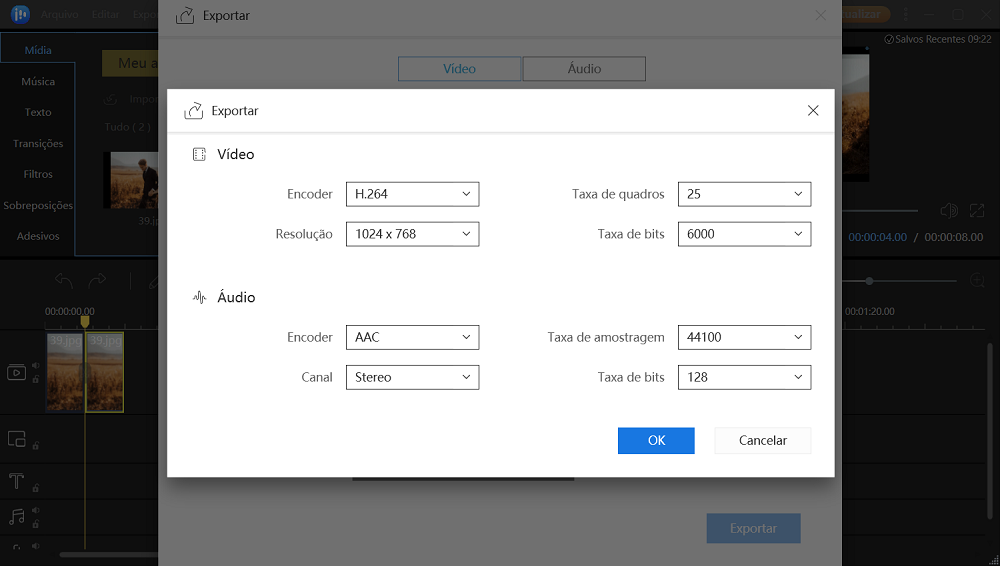
2. Avidemux
Compatibilidade: Windows XP/Vista/7/8/8.1/10
Este aplicativo é um editor de vídeo básico com muitos recursos e você também pode usá-lo para cortar seus arquivos MKV. Ele é atualizado internamente com muita frequência e você descobrirá que sempre há novas melhorias e recursos para usar neste aplicativo.

Prós:
- Apare facilmente o arquivo MKV
- Automatize suas tarefas usando scripts
- Trabalhe em várias plataformas
Contras:
- Atualmente, nenhum atalho de teclado está disponível
- Falha ocasional
Download: avidemux.sourceforge.net/
3. Editor de vídeo gratuito VSDC
Compatibilidade: Windows XP/Vista/7/8/10
O VSDC Free Video Editor é uma ferramenta gratuita que você pode usar para editar e retocar seus vídeos no seu computador. Ele oferece muitas ferramentas para permitir que você edite seus arquivos MKV da maneira que desejar. Você pode usar este editor de vídeo MKV para cortar arquivos MKV, adicionar efeitos ou se livrar das partes que você não precisa em seus arquivos MKV.

Prós:
- Muitos recursos avançados para cortar e editar seus vídeos
- Aparador MKV que também suporta outros formatos de arquivo
- Um grande número de efeitos para adicionar aos seus arquivos
Contras:
- A interface do usuário não é muito limpa
- Reserve um tempo para exportar vídeos
Download: www.videosoftdev.com/free-video-editor
4. Conversor de vídeo gratuito
Compatibilidade: Windows Vista/7/8/8.1/10
Embora o Freemake Video Converter seja mais uma ferramenta de conversão de arquivos e menos um editor, você pode usá-lo para cortar partes de seus arquivos MKV. Esta ferramenta tem uma opção adicional de cortar arquivos MKV antes de converter seus arquivos.
Esta é exatamente a opção que você pode usar para realizar sua tarefa. Antes de converter seus arquivos MKV, você pode cortar, unir e até girar seus arquivos. Essas ferramentas básicas de edição permitem refinar seu vídeo antes que ele seja processado em outro formato de mídia.

Prós:
- Corte arquivos MKV com facilidade
- Poderoso aparador MKV no Windows
- Gire seus arquivos
- Converta arquivos para muitos outros formatos
Contras:
- A renderização demora muito
- Ocasionalmente o programa trava
Download: www.freemake.com/free_video_converter/
5. iMovie
Compatibilidade: macOS 10.15.6 ou posterior
O iMovie é um aplicativo gratuito que você pode baixar no seu Mac e começar a editar seus vídeos. Este aplicativo inclui a opção de cortar arquivos MKV. Como é desenvolvido pelo mesmo fabricante do seu Mac, ele se integra perfeitamente ao macOS e permite que você trabalhe facilmente com seus arquivos locais.
Você pode adicionar seus arquivos até mesmo do iTunes, se quiser, e depois cortá-los com as ferramentas de corte de nível de precisão.

Prós:
- Divisor MKV gratuito no Mac
- Uma maneira interativa de cortar arquivos MKV
- Edite seus vídeos MKV com várias ferramentas
Contras:
- Formatos de vídeo de suporte limitados
- Relativamente difícil de encontrar e usar opções
6. Painel de vídeo
Compatibilidade: macOS 10.5 e posterior
O VideoPad é um cortador MKV de nível profissional que não apenas corta seus arquivos de vídeo, mas também edita seus vídeos. Ao cortar arquivos MKV, você tem um indicador de reprodução que pode mover para selecionar o ponto de onde deseja cortar seu arquivo.
O software irá então cortar a parte selecionada e desta forma você terá a parte do vídeo que deseja preservar. O que não for importante será removido.

Prós:
- Editor de vídeo MKV
- Corte vídeos com extrema precisão
- Editar arquivos de áudio
Contras:
- Não oferece ferramentas avançadas de edição
- Um pouco difícil para iniciantes usarem
- Alguns recursos exigem a versão paga
Download: https://www.nchsoftware.com/videopad/index.html
7. OpenShot
Compatibilidade: macOS 10.9 e posterior
O OpenShot é uma das raras ferramentas de código aberto que fornece edição de vídeo excepcional e ferramentas de corte MKV. Ele ajuda você a cortar e cortar seus vídeos e também oferece vários efeitos de vídeo, e você pode adicioná-los aos seus arquivos MKV antes ou depois de cortá-los.
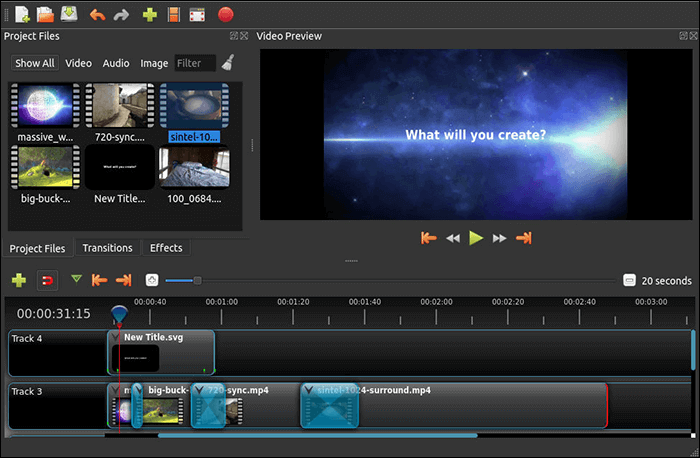
Prós:
- Editor de vídeo MKV fácil de encontrar
- Divida o arquivo MKV sem muito esforço
- Suporta arquivos de vídeo, áudio e imagem
Contras:
- A interface do usuário pode parecer um pouco confusa para os iniciantes
- Ocasionalmente, a ferramenta fica congelada
Baixe: http://www.openshot.org/
8. Cortador de vídeo on-line
Compatibilidade: On-line
Online Video Cutter é uma ferramenta baseada na web que ajuda você a cortar seus vídeos de seus navegadores da web. Com esta ferramenta, a única coisa que você precisa fazer é enviar seu vídeo e todas as opções de corte MKV serão exibidas na tela. Você pode então escolher uma das ferramentas com as quais deseja trabalhar.

Prós:
- Aparador MKV competente online
- Suporte para quase todos os formatos de vídeo, incluindo MKV
- Alguns cliques para realizar sua tarefa
Contras:
- Preocupações com a privacidade, pois você não tem certeza de onde seu vídeo irá
- Leva tempo para carregar seu arquivo MKV de origem
Experimente: https://online-video-cutter.com/
9. Cortador de Vídeo Clideo
Compatibilidade: On-line
O Clideo Video Cutter segue uma abordagem simples para ajudá-lo a cortar seus vídeos. Ele afirma estar cortando rapidamente seus arquivos para que você não precise esperar mais. É totalmente baseado na web, o que significa que você nem precisa instalar nenhum plug-in ou extensão no seu navegador para usá-lo.

Prós:
- Adicione arquivos MKV de várias fontes
- Interface de usuário extremamente limpa e organizada
- Adicione efeitos de fade-in e fade-out
Contras:
- O download de vídeos cortados às vezes pode demorar muito
- Apenas a versão paga dá acesso ilimitado
Experimente: https://clideo.com/cut-video
10. EzGIF
Compatibilidade: On-line
EzGIF é um conjunto de várias ferramentas que permitem editar seu conteúdo multimídia online. Possui uma ferramenta especificamente dedicada a cortar seus arquivos MKV, que permite fazer upload de seu arquivo MKV do seu computador ou de um URL da web. Feito isso, você pode começar a cortar as partes indesejadas do seu vídeo.

Prós:
- Divisor MKV grátis online
- Adicione um arquivo MKV do seu computador ou URL
- Especifique manualmente os horários para cortar o vídeo
- Várias outras opções de edição
Contras:
- Muitos anúncios irritantes na interface
- Não há playhead para cortar arquivos MKV
- Cortar o vídeo demora muito
Experimente: https://ezgif.com/cut-video
11. Kapwing
Compatibilidade: On-line
Kapwing oferece muitas ferramentas online para permitir que você brinque com seus arquivos de vídeo. Ele também possui uma ferramenta para cortar arquivos MKV e você pode usá-la para cortar as partes indesejadas de seus vídeos. Depois de enviar seu vídeo para o site, tudo o que você precisa fazer é mover os marcadores e posicioná-los da maneira que deseja cortar seu vídeo.
Uma coisa boa sobre essa ferramenta é que você pode usar as teclas de seta para cortar com precisão. Isso garante que seus vídeos sejam cortados no ponto exato que você deseja. Uma vez que o corte é feito, você pode salvar o vídeo ou editá-lo ainda mais com as ferramentas disponíveis.

Prós:
- Divisor MKV grátis online
- Extrema precisão ao cortar arquivos MKV
- Muitas opções de edição
Contras:
- Não há opção para excluir seu vídeo do servidor depois de baixá-lo
- Requer um pouco de aprendizado antes de poder usá-lo
Experimente: https://www.kapwing.com/tools/cut-video
Conclusão
Independentemente do motivo pelo qual você deseja editar arquivos MKV, existem muitos cortadores MKV no mercado para ajudá-lo a realizar sua tarefa.
O EaseUS Video Editor deve ser sua escolha ideal, pois é rápido, fácil de usar e faz o trabalho sem problemas. E demos a você um tutorial detalhado sobre como dividir arquivos MKV e cortar arquivos MKV com esta ferramenta da maneira mais simples. Além disso, você pode escolher o melhor divisor de MKV em sua opinião.
Conteúdo da Página
- 1. Editor de vídeo EaseUS
- 2. Avidemux
- 3. Editor de vídeo gratuito VSDC
- 4. Conversor de vídeo gratuito
- 5. iMovie
- 6. Painel de vídeo
- 7. OpenShot
- 8. Cortador de vídeo on-line
- 9. Cortador de Vídeo Clideo
- 10. EzGIF
- 11. Kapwing
- Conclusão
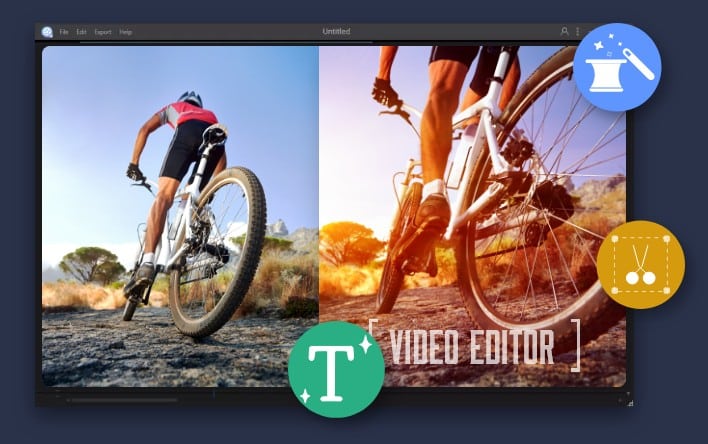

![Maneiras para Transformar Live Photo em Vídeo [Eficaz e Fácil]](/br/images/br/video-editor/related-articles/36.jpg)
